CoGiHay.com – Cho tới thời điểm hiện tại YouTube đã thay trình phát video mặc định của mình thành HTML5 mà không sử dụng Flash như trước đây nữa, với những ưu điểm chính của HTML5 như người dùng có thể xem video trên mọi thiết bị mà không cần phải cài đặt thêm Adobe Flash, sẽ khiến cho việc trải nghiệm YouTube tốt hơn thì việc thay thế này là khó tránh khỏi.
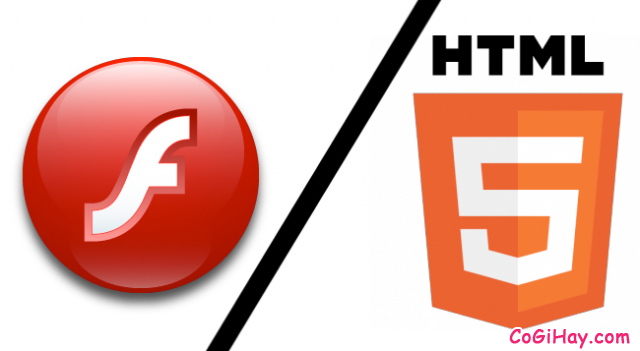
Tuy nhiên nếu như bạn vẫn muốn video trên youtube được phát bằng Adobe Flash như trước đây thì bạn nên làm theo hướng dẫn ở dưới đây để có thể tận hưởng lại Flash Player như trước đây trên kênh YouTube.
Cách tắt HTML5 và khôi phục trình xem video bằng Adobe Flash trên YouTube
Mô tả: Đây là bài hướng dẫn cách tắt HTML5 và chuyển YouTube player về Flash bằng cách cài một extention trên trình duyệt Chrome, do đó bài này chỉ áp dụng cho bạn nào xem video youtube trên Chrome thôi nha.
Bước 1: Kiểm tra xem hiện tại bạn đang xem Youtube bằng Flash hay HTML5
– Mở một video bất kỳ trên youtube, bạn nhấn chuột phải vào vùng video đang phát nếu thấy hiện danh sách menu như ở hình dưới đây thì YouTube của bạn đang sử dụng HTML5 để phát bạn chuyển qua bước tiếp theo để tắt HTML5, nếu thấy chữ Adobe Flash Player thì là Flash Player khỏi cần tắt HTML5 làm gì.

Bước 2: Cài đặt ứng dụng Disable Youtube™ HTML5 Player để tắt HTML5
+ Bạn vui lòng NHẤN VÀO ĐÂY để vào trang tải ứng dụng Disable YouTube HTML5 Player tại cửa hàng trực tuyến của Chrome, bạn sẽ thấy trang web như ở hình dưới đây:
+ Bây giờ bạn nhấn vào chữ “+ Miễn phí” để bắt đầu cài đặt phần mở rộng tắt HTML5 trên YouTube.
+ Chương trình sẽ yêu cầu bạn chấp nhận để cài đặt, bạn chỉ cần nhấn vào nút “Add” hoặc “Thêm” để bắt đầu cài chương trình.
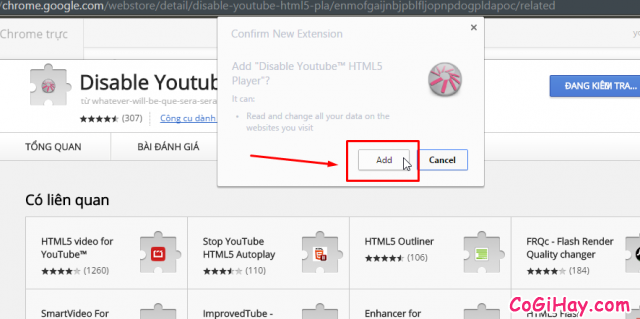
Bước 3: Kiểm tra xem trình duyệt đã chuyển sang Adobe Flash Player chưa, hãy vẫn còn HTML5
+ Bạn mở một video bất kỳ lên, sau đó nhấn chuột phải vào video bạn sẽ thấy như ở hình dưới có chữ “Adobe Flash Player …” là đã tắt HTML5 cho YouTube thành công!

CoGiHay.com – Chúc bạn thành công!




![[Mới] Tải game Chiến binh CS – Game bắn súng Counter Strike Online](https://lh4.googleusercontent.com/-cN3t76x4-B4/VRejwHloEbI/AAAAAAAABn0/bgnlbUyA4b8/s640/dangkyfacebook-290315140325.png)

